SIMフリーのiPhone 12 ProからSIMフリーのiPhone 15 Proへの移行方法を詳細に説明します。iPhoneの他の機種変更であっても手順はほぼ同様です。
Apple Watchとのペアリング解除
Apple Watchがある場合は最初にiPhoneとペアリングを解除します。
アイフォーンで「Apple Watch」アプリを起動させて、「マイウォッチ」タブを開いて、左上にある「すべてのWatch」をタップします。
右側にある「i」をタップします。
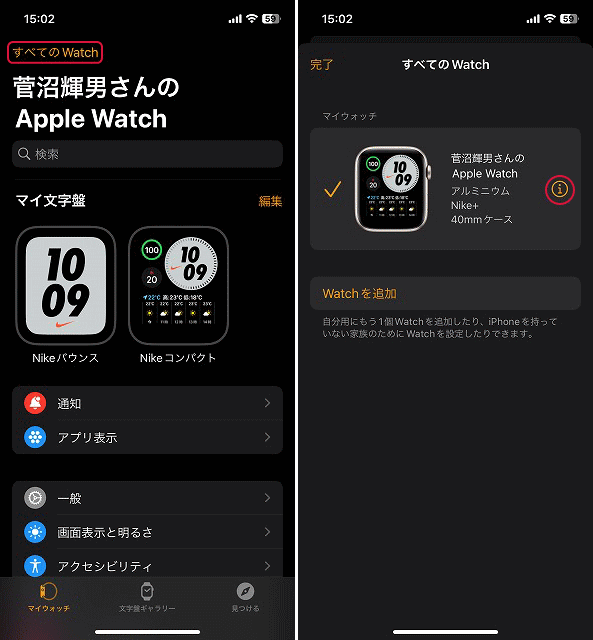
「Apple Watch とのペアリングを解除」をタップします。
「XXXXさんのApple Watch とのペアリングを解除」をタップします。
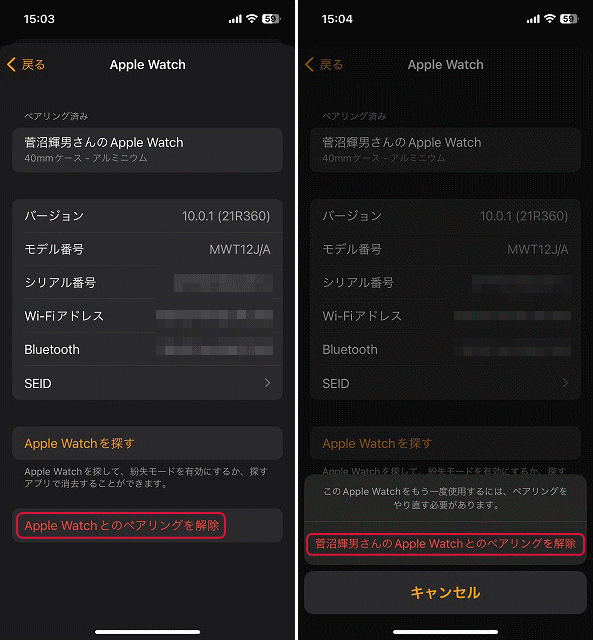
Apple IDのパスワードを入力します。
ペアリングが解除されます。
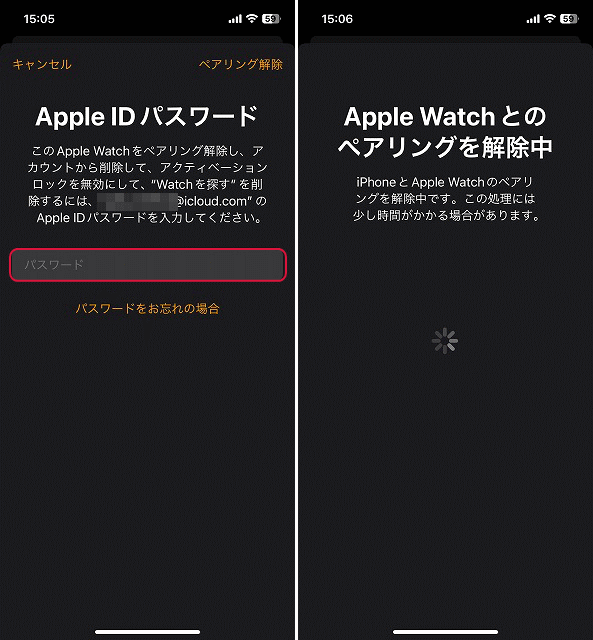
Apple Watchとのペアリングを解除されると次のように表示されます。
Apple Watchは初期化されて再起動します。

SIMカードの入れ替え
最初に、これまで使っていたアイフォーンのSIMカードを新しいアイフォーンに入れ替えます。
SIMピンをアイフォーンのSIMトレイの穴に差し込みトレイを出して、SIMカードを付け替えます。SIMピンはアイフォーンの箱の下の紙袋の中に入っています。SIMピンにはある程度力を入れないと押し出すことはできません。
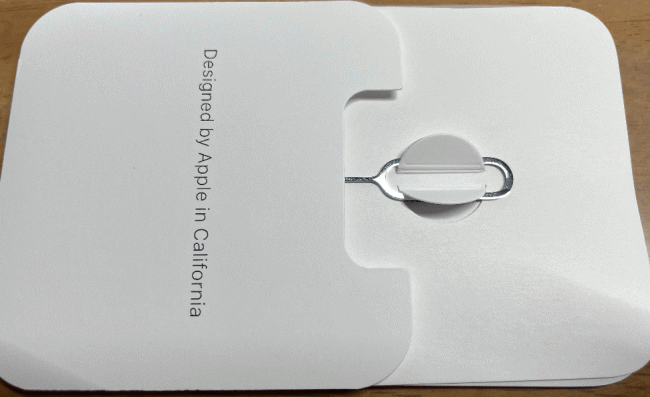
ここではiPhone 12 ProのSIMカードを取り出して、iPhone 15 Proに付けます。iPhone 12 ProからSIMカードを取り出します。

iPhone 15 ProのSIMトレイに取り出したSIMを乗せ換えて取り付けますが、SIMカードには切り欠きがあるため一方向にしかセットできません。SIMトレイを差し込むとカチッという感じがあります。

iPhone 15 Proの初期設定、データ転送の準備
電源をオンにすると「こんにちは」と様々な言語で表示されるので上にスワイプして初期設定を開始します。
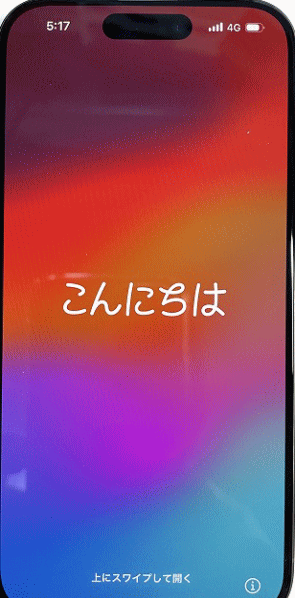
「言語」、「国」、「外観」と設定します。クイックスタートを使って新しいアイフォーンにデータを転送させます。iPhone 12 Proで「新しいiPhoneを設定」と表示されます。「続ける」をタップします。
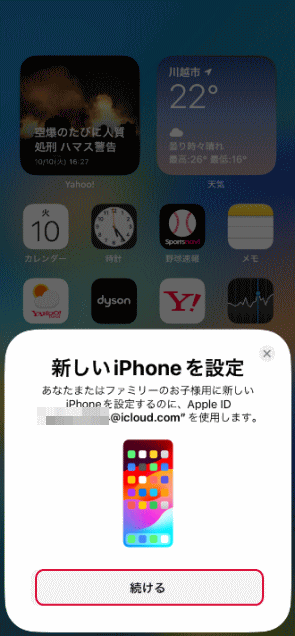
「iPhone 12 Pro」と「iPhone 15 Pro」を並べて置くと、次のように表示されるので、iPhone 15 ProをiPhone 12 Proのカメラに向けます。

iPhone 12 Proで「自分用に設定」をタップします。
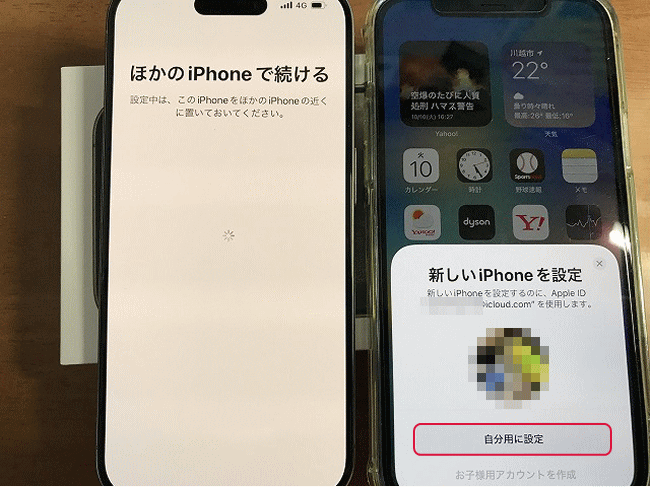
iPhone 15 Proで「続ける」をタップします。
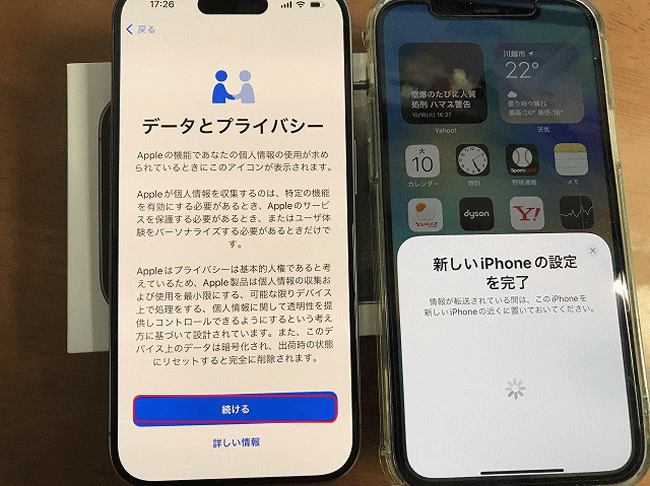
iPhone 15 Proの初期設定、Face IDとデータ転送
Face IDの設定が開始されます。Face IDのないアイフォーンではTouch IDの設定となります。指示に従い設定します。
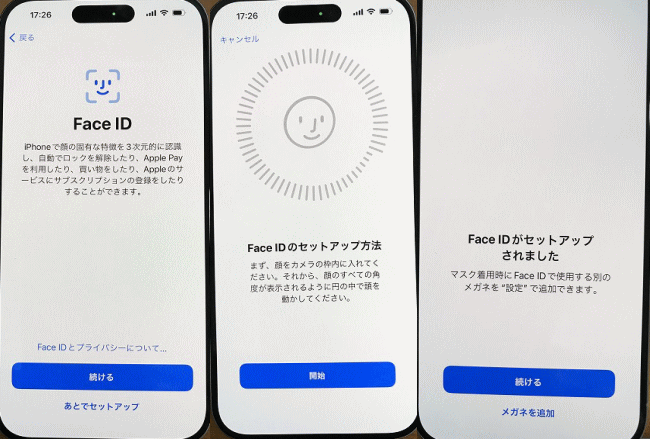
続いて「データを転送」が表示されるので、iCloudか、iPhoneかを選択します。iPhoneからの転送の方が時間短縮できるようなのでこちらを選択します。以後、指示に従い設定します。
「ソフトウェアアップデート」がある場合はここ表示されるので、アップデートを行います。「今すぐアップデート」をタップします。
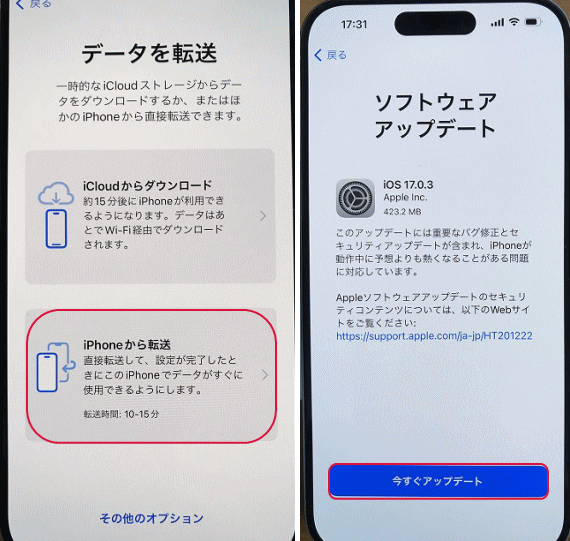
ソフトウェアアップデートが終了するとデータ転送が始まります。
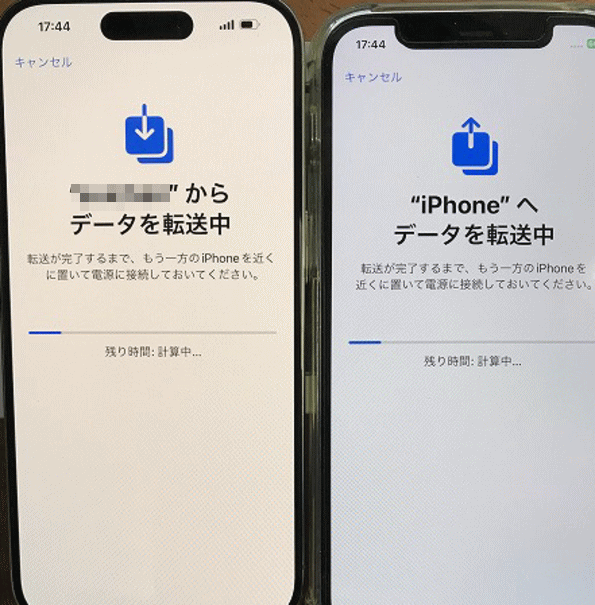
予測通り15分程でした。データ量により所要時間は異なります。「続ける」をタップします。
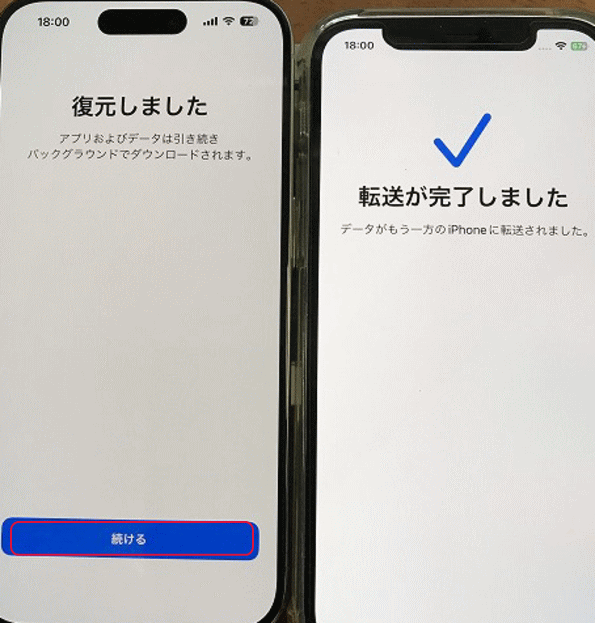
iPhone 15 Proの初期設定の完了
データ転送が終了するとiCloudにサインインされます。
Apple Payのカード情報の転送が行われます。
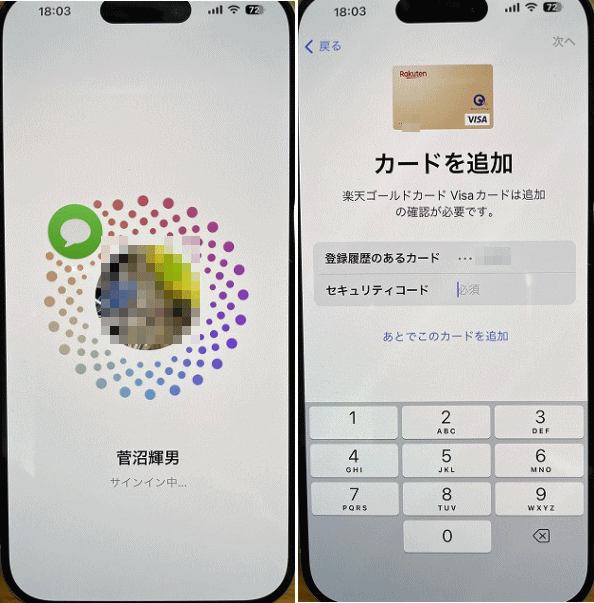
SUICAの情報も転送されます。いくつかの指示に従い設定すると「ようこそiPhoneへ」が表示されるので、上にスワイプさせます。
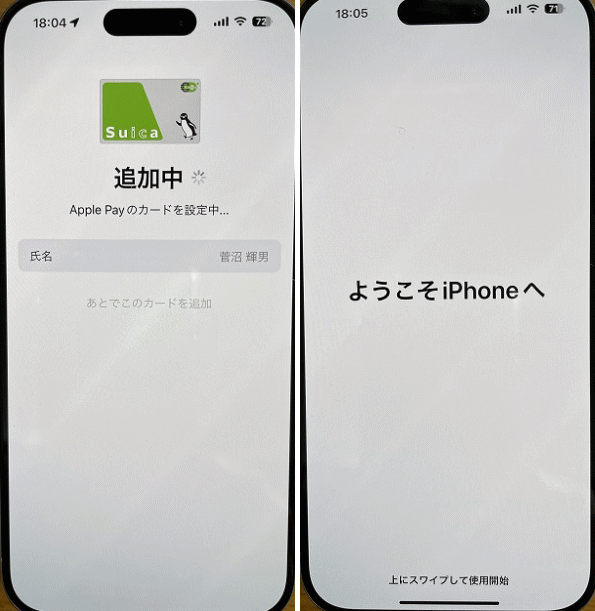
アイフォーンのホーム画面が表示されます。
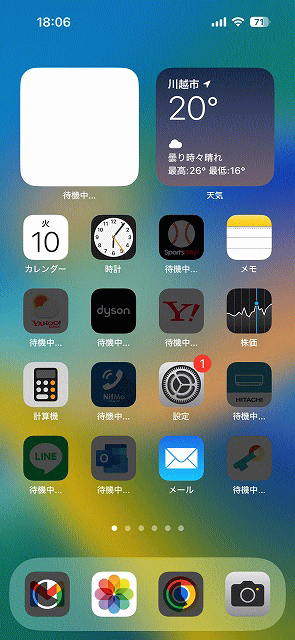
APN設定
SIMフリーのアイフォーンでは「APN設定」が必要となります。APN設定とは、新しいSIMカードをアイフォーンに挿入した際に、アイフォーンをインターネットに接続するために必要な端末の初期設定のことを指します。
ここでは「Nifmo」のAPN設定について説明します。
この作業は必ず、「Safari」から行います。ChromeやEdgeからは設定できません。Safariで「NifMo(ニフモ)スタートガイド STEP4:NifMoを使う – APN設定をしよう -」を開き、「iOS用 APN構成プロファイルをダウンロード」をタップしてダウンロードします。
「設定」を開くと、上の方に「ダウンロード済みのプロファイル」と表示されるのでタップします。
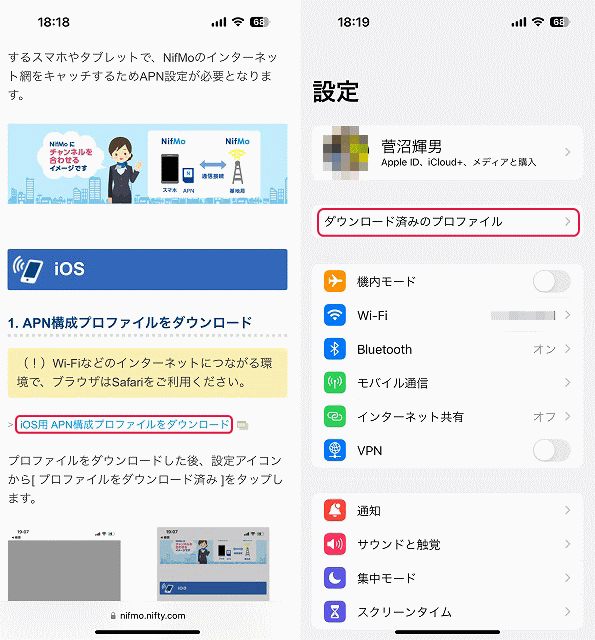
「インストール」をタップします。
「インストール」をタップします。
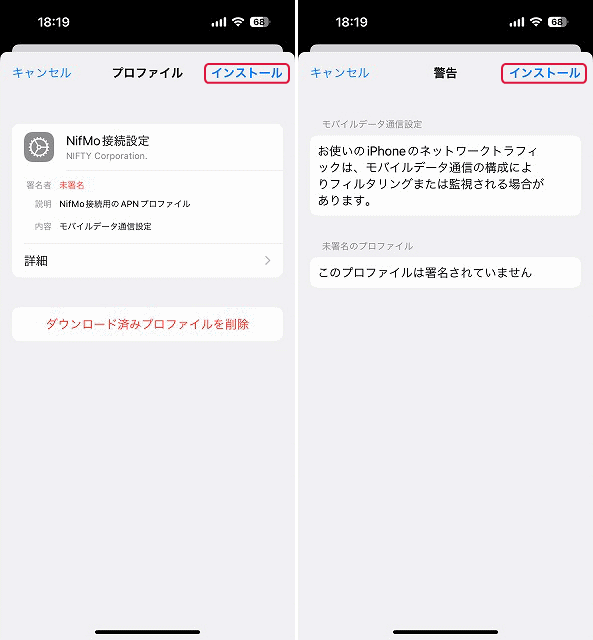
「インストール」をタップします。
「完了」をタップします。以上で完了です。念のため、Wi-Fiをオフにしてモバイルデータ通信が使える事を確認します。
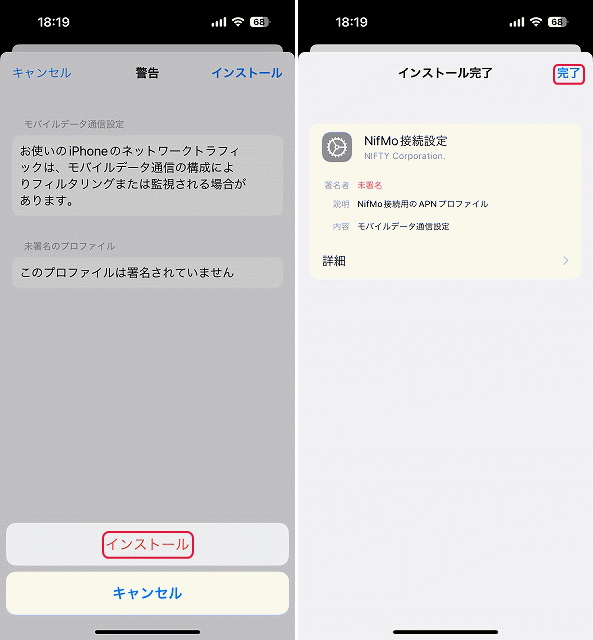
iPhone 12 Proの初期化
アイフォーンを下取りさせたり、売却する場合は初期化する必要があります。
データの転送が完了するとiPhone 12 Proでは「設定」に「このiPhoneで次にすることは?」が表示されます。「開始」をタップします。
「続ける」をタップすると、アプリとデータ、Apple ID、探す、ウォレットの項目が削除されます。
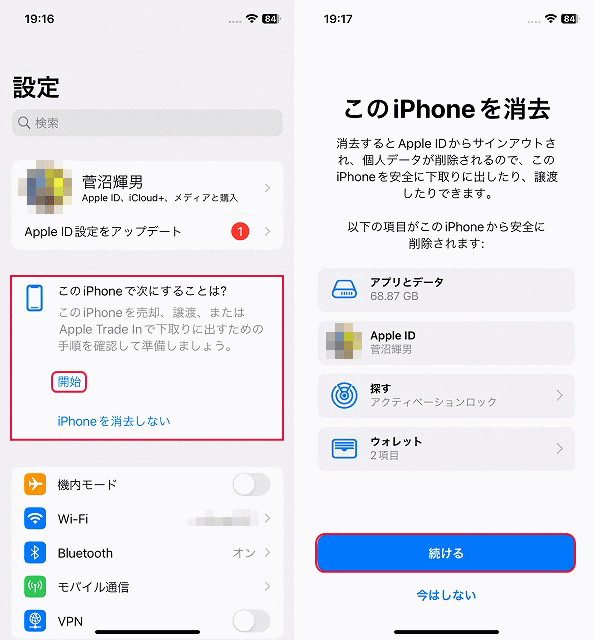
パスコードを入力します。右上の「次へ」をタップします。
Apple IDを入力します。右上の「オフにする」をタップします。
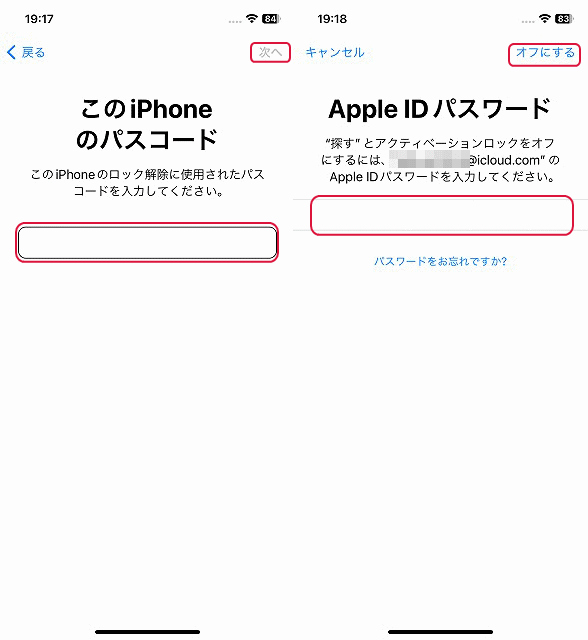
初期化されて再起動します。
「こんにちは」を表示すると初期化は完了します。

